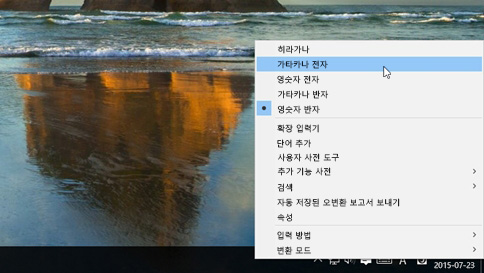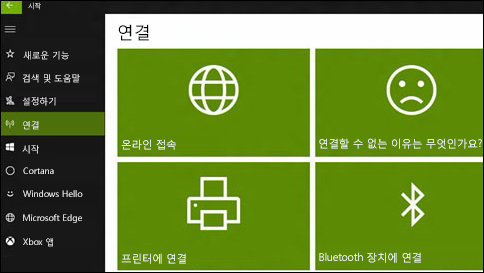언어 팩 유형
동일한 Windows 10 이미지에 여러 언어를 설치할 수 있습니다. 각 언어에 대해 다음을 수행합니다(사용 가능한 경우).
언어 팩(lp.cab) 및 기본 구성 요소를 추가합니다.
Cortana 기능을 미리 로드하려면 텍스트 음성 변환 및 음성 인식도 추가합니다.
지역 내에서 가장 널리 사용되는 언어에 대해 글꼴 및 광학 인식을 추가하여 사용자의 첫 경험을 개선합니다(권장). 아직 설치되지 않은 경우 사용자가 해당 언어를 처음 선택할 때 Windows가 다운로드하고 백그라운드에서 설치합니다.
펜 입력 기능이 있는 장치에 대해 필기 인식을 추가합니다.
최종 사용자가 PC를 더 쉽게 복구할 수 있도록 WinRE(Windows 복구 환경) 구성 요소를 추가합니다.